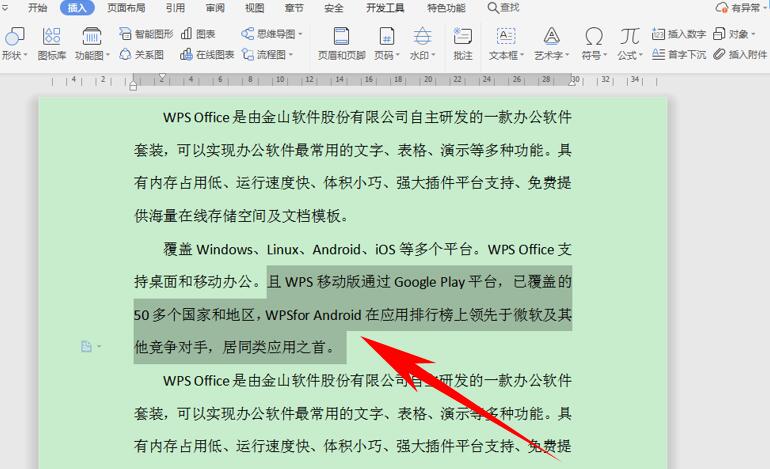本教程适用版本:WPS 365 点击免费使用
在利用Word文档进行日常办公时,拿到一份文档,经常需要对文档进行修改,那么为了让其他用户知道究竟修改了什么地方,通常会为文档添加批注,也用于指导老师批注学生论文,那么在Word文档当中,该如何为文档添加批注呢,一起来学习一下吧。
首先,单击鼠标右键,拉动选中文档当中需要批注的文字,如下图所示:
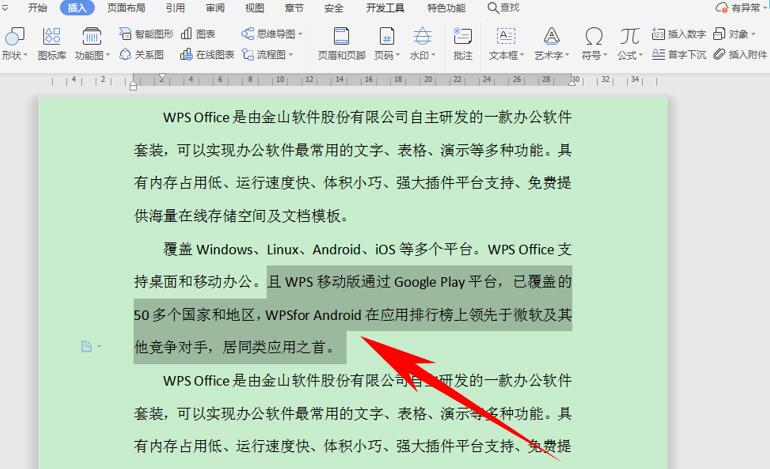 >>免费升级到企业版,赠超大存储空间
单击工具栏【插入】下的【批注】,所选文字就变为了黄色,在右边的批注输入框当中,对文档中添加所选内容添加批注:
>>免费升级到企业版,赠超大存储空间
单击工具栏【插入】下的【批注】,所选文字就变为了黄色,在右边的批注输入框当中,对文档中添加所选内容添加批注:
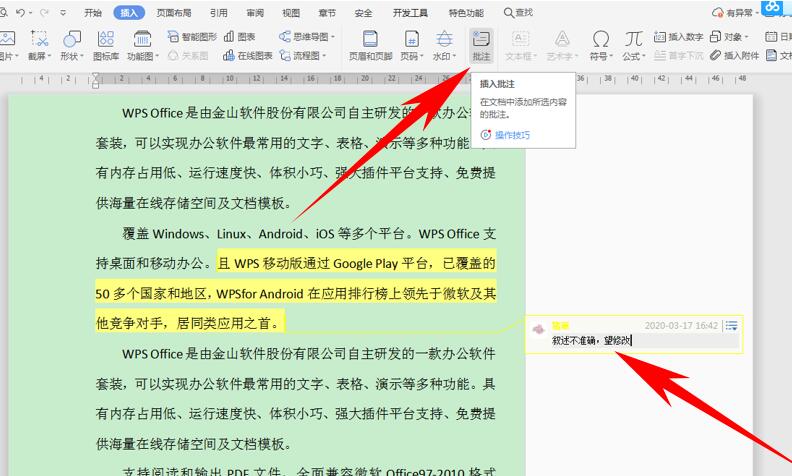 >>免费升级到企业版,赠超大存储空间
也可以用来批注错别字,选中后单击批注,输入完毕后单击回车,即可成功添加批注,如下图所示:
>>免费升级到企业版,赠超大存储空间
也可以用来批注错别字,选中后单击批注,输入完毕后单击回车,即可成功添加批注,如下图所示:
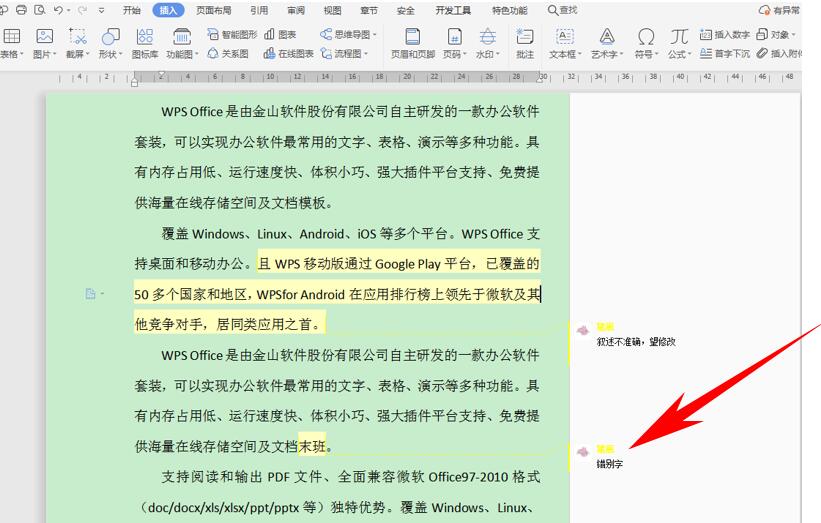 >>免费升级到企业版,赠超大存储空间
那么,在Word表格当中,为文字添加批注的方法,是不是非常简单呢,你学会了吗?
>>免费升级到企业版,赠超大存储空间
那么,在Word表格当中,为文字添加批注的方法,是不是非常简单呢,你学会了吗?

声明:
本站所有文章,如无特殊说明或标注,均为本站原创发布。任何个人或组织,在未征得本站同意时,禁止复制、盗用、采集、发布本站内容到任何网站、书籍等各类媒体平台。如若本站内容侵犯了原著者的合法权益,可联系我们进行处理。